錄音工具和OCR文字選取工具:如何提升學習與工作效率?

在學術研究和日常工作中,我們經常面臨兩大挑戰:一是難以記錄快速的口頭資訊,二是無法直接複製和編輯印刷資料或掃描檔案中的文字。 面對這些問題,錄音工具和OCR文字選取工具成為了不可或缺的助手。 無論是課堂上的講座錄音,還是需要處理的PDF檔案,這些工具都能够大大提高我們的工作效率,讓你在資訊爆炸的時代更加遊刃有餘。
之前在新手留學生上課聽不懂怎麼辦? 借助OCR工具高效預習&課堂筆記相結合!這篇文章中給各位初到國外留學的朋友分析過上課聽不懂的原因,並且給各位總結了一些輕鬆學習的小技巧,另外在課堂上需要怎麼做,借助什麼工具也都一一給大家推薦過了。 但是考慮到對錄音工具的使用沒有具體展開說,接下來我們將結合OCR文字選取工具再給各位展開介紹一下。
目錄
課堂錄音:記錄教授的講解,方便課後複習
錄音工具介紹合集
OCR文字選取工具:讓文字“活”起來
什麼是OCR科技及其工作原理
使用場景
PDF文檔處理:將不可編輯的PDF轉換為可編輯文字
掃描檔案編輯:從掃描圖片中選取文字,便於編輯和存檔
書籍數位化:將紙質書籍內容轉化為電子文檔
結合使用:提升效率的雙重保障
步驟1:錄音與整理
步驟2:OCR處理與編輯
步驟3:綜合利用
Q&A
課堂錄音:記錄教授的講解,方便課後複習

在課堂上,教授的講解速度往往很快,筆記常常跟不上。 這時候,使用錄音工具可以很好地記錄下每一句話,方便課後複習。 那麼我們接下來就一起來看看有哪些錄音工具吧,在介紹的時候有些我認為不太好用的地方,我也會一併提出來供大家參攷。
需要注意的是:在國外院校,如果學生想在課堂上使用錄音設備,一定要事先征求授課老師的同意,避免不必要的麻煩。

錄音工具介紹合集
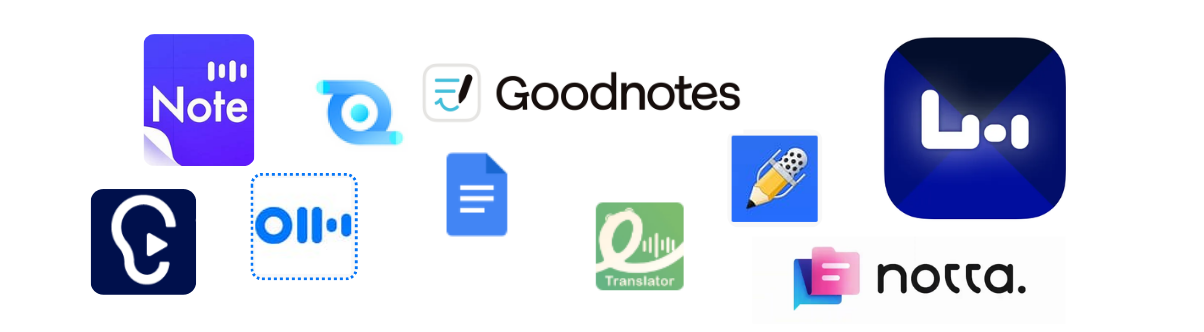
Otter
這款錄音工具只適合使用英語的場合,在語言上比較局限,另外也沒有翻譯功能,但能够實时展現聽到的內容,識別速度很快,且識別率在80%以上,有些比較難的單詞會識別不出來。 另外它還有AI功能,可以自動生成筆記大綱,每月有300分鐘的免費額度,一個月118元。
Lectmate
Lectmate是網易有道出品的軟件,支持70種語言實时轉錄翻譯,準確率在75%左右,會出現理解困難的問題。 每月免費180分鐘,350元1年。
譯秒娃翻譯官
譯秒娃翻譯官現時屬於一個比較冷門的實时翻譯工具,識別度上能和親愛的翻譯官持平,功能基本也一樣。 如果使用量比較大的情况下,可以看一下他家的月卡,月卡相對會更實惠哦。
GoogleDoc
GoogleDoc是一個普通的錄音器,優勢在於免費,有需要的朋友也可以瞭解一下。
親愛的翻譯官
親愛的翻譯官這款工具功能較齊全,支持73種語言,並對單一語言的不同口音進行了區分,可以選擇比如中國(粵語),中國(臺灣語)。 另外,支持實时傳譯,相機拍攝翻譯、電話翻譯等(你說中文,機器翻譯成英語回復給對方,也就是對方聽到的是AI朗讀的英語,但你說的是中文)。
這款工具功能較齊全,相應的價格也比較貴,我常用的是時長套餐,10小時208元左右,也可選擇月套餐20小時在350元左右。 親愛的翻譯官可以說是現時市面上該類型產品中最好的了,金錢上比較富裕的朋友還可以選擇他家的穿戴設備,眼鏡什麼的可以實时在面對面中進行翻譯。
訊飛聽見
訊飛聽見跟上面幾款收費的產品相比價格上便宜很多,雖然也是實时翻譯並轉錄文字,但是準確率低很多。 如果有配件(麥克風)的話使用感還可以,對於會議錄音轉寫來說比較方便,但直接用手機同聲傳譯的話很不行,它對於降噪的能力很差,基本環境一嘈雜什麼也聽不見了,直接卡頓。
Notability
Notability是一款結合筆記和錄音的App,最大的優點是可以邊上課錄音邊寫筆記,並且課後可以直接點擊筆記位置,錄音會直接跳轉到當時做筆記時錄音的時間。 同時錄音可以進行切割、分段命名等。 另外,Notability是有錄音文字轉錄功能的,這一功能現時在中國大陸及香港地區不可用。
Good notes
Good notes和Notability類似,現時也有了錄音功能,但不像Notability這麼智慧,錄音只能從頭開始播放,然後得自己手動找內容,比較麻煩。
Notta
Notta可以實时轉錄,準確率和Lectmate差不多,每月免費120分鐘。 現時只有年會員制度,一年1100元,教職工和學生可以申請半價,還是挺划算的。
EasyNoteAI
EasyNoteAI支持多種語言,操作流程和功能如下:
1.多種輸入管道:
可以通過錄音或上傳音訊、YouTube視頻或PDF、文字檔案等管道生成筆記。 適合各種學習和工作場景,尤其是課堂錄音和小組討論。
2.錄音設定:
在錄音前,用戶需要選擇課程名稱、錄音語言和筆記語言。 這使得生成的筆記更加符合用戶的需求,比如課程是用英語授課,但希望生成中文筆記時,可以設定成相應的語言。
3.實时錄音和上傳音訊:
用戶可以直接錄音,錄音時間在1分鐘到3小時之間。 錄音結束後,用戶可以選擇生成筆記。 如果網絡狀況不佳,用戶也可以選擇將錄音檔案保存到本地,待網絡良好時再上傳生成筆記。
4.筆記生成和擴展功能:
系統會自動生成詳細的課程筆記,內容結構清晰、詳細,適合複習和知識點記錄。 生成的筆記還可以轉換成“字幕”(Transcript)、“問答”(Chatbot)、“閃卡”(Flashcards)和“測驗”(Quiz)等,方便進一步學習和測試。
5.下載和分享:
生成的筆記可以下載成PDF格式,便於保存和分享。
什麼是OCR科技及其工作原理?

錄音工具介紹了那麼多,各有優劣,你們可以根據自己的需求去進行選擇,下麵我將重點給大家介紹一下OCR工具。 首先我們來了解一下什麼是OCR科技? 這是一種能够將影像中的文字轉換為可編輯的文本格式的科技。 OCR科技通過掃描檔案或圖片中的文字,並對其進行識別和轉換,使得這些文字可以被電腦處理。 那麼原本不可複製、粘貼的文字內容就可以被我們任意處理了。
OCR文字選取工具:讓文字“活”起來
那麼有什麼好用的OCR文字選取工具呢? 現時我在使用的一款工具是PDFtoPDF,為什麼是PDFtoPDF? 其實它是將PDF掃描件,就是我們看起來像一張張圖片一樣的檔案,轉換成PDF文字檔。
使用場景
PDFtoPDF的用途也是非常廣泛的,主要有以下3個。
PDF文檔處理:將不可編輯的PDF轉換為可編輯文字。
PDF文檔處理是最直接的,無需其他多餘的操作,直接將PDF掃描件上傳到PDFtoPDF網站即可,後續等待幾秒上傳成功後,可以點擊小眼睛進行預覽,效果滿意的話,點擊開始轉換按鈕,即可付費下載了,整個操作流程非常簡單,如果遇到什麼問題,可直接通過郵箱 [email protected] 進行迴響。
關於價格有兩種模式,一種是轉換精准度99%的,還有一種是精准度高達99.5%的,可以根據自己的需求進行選擇。 價格略有不同,準確度需求越高,價格相應的也會貴一些。 瞭解具體價格可點擊上方巡覽列的【價格】按鈕進行查看。
注:上傳或下載過程中,速度根據我們上傳的文件大小是會有快慢區別的,檔案越小速度也相應較快,如果檔案比較大,需要耐心等待哦~
掃描檔案編輯:從掃描圖片中選取文字,便於編輯和存檔。
對於掃描檔案我們也可以借助PDFtoPDF這個工具,但是需要先將掃描圖片轉換為PDF掃描件的格式,然後再上傳到PDFtoPDF的官網上,後續的步驟直接參攷上面就可以啦。
書籍數位化:將紙質書籍內容轉化為電子文檔。
將紙質書籍內容轉化為電子文檔的管道也是同樣的,如果是整本書的話,建議先將每一頁的內容先進行掃描,存儲為PDF掃描件格式,然後再利用PDFtoPDF工具進行轉化。 另外還有一種管道,對於書本中部分內容你需要進行電子化的話,那就直接拍下來,然後將圖片轉換為PDF掃描件格式,最後同樣的也是上傳到PDFtoPDF官網即可。
結合使用:提升效率的雙重保障
下麵我們再來看一下如何將錄音工具和OCR工具進行結合,提升學習效率。 下麵的內容會寫的相對簡潔些,大部分內容上面的仔細介紹過了,當然如果有疑問也可以留言告訴我哦。
步驟1:錄音與整理
課堂中使用錄音工具進行錄音,後期整理錄音,選取關鍵資訊。
步驟2:OCR處理與編輯
將掃描的檔案或圖片通過OCR工具轉換為可編輯文字,編輯和整理轉換後的文字內容。
步驟3:綜合利用
將錄音內容與OCR轉換的文字結合起來,形成完整的筆記或報告。
有需要的朋友可以根據自己的需求並結合產品的優缺點自行選擇合適的工具,趕快去嘗試吧!
Q&A
Q:為什麼需要使用OCR工具?
A: OCR工具可以將圖片或掃描件中的文字轉換為可編輯的文本格式,方便進一步處理和存檔。
Q:如何選擇合適的錄音工具?
A:根據你的具體需求選擇。 如果你只需要簡單的錄音功能,可以選擇智能手機自帶的應用; 如果需要更專業的錄音效果,可以選擇專業錄音設備。
Q:如何提高OCR識別的準確性?
A:確保掃描件清晰、無遮擋,並選擇支持多語言識別的高品質OCR工具。
